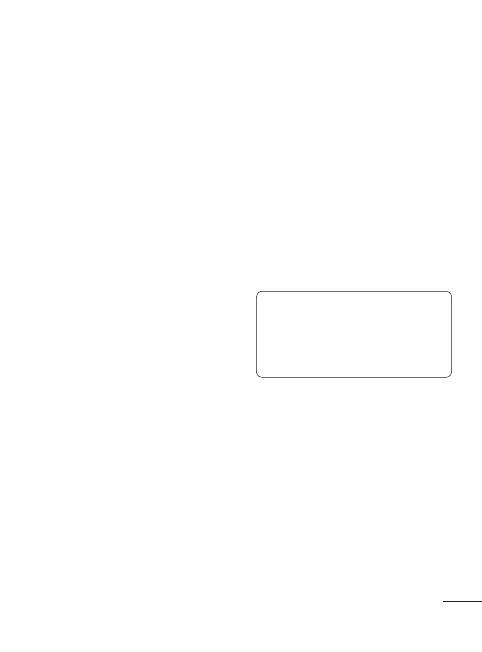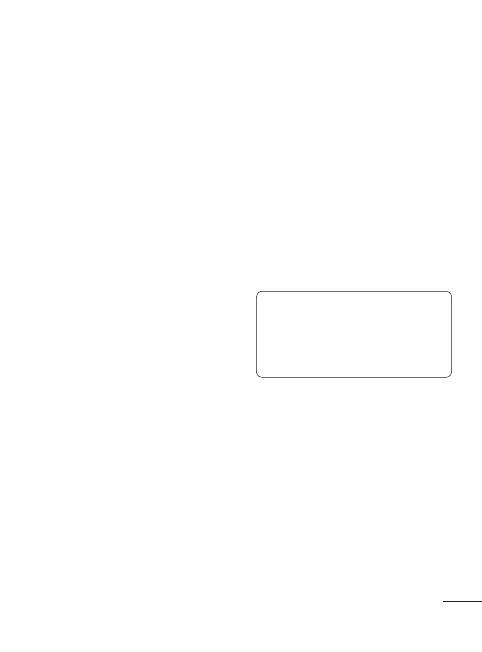
9
2 Vyberte možnost E-mail a
poté E-mailové účty.
3 Stiskněte možnost Přidat a
nastavte E-mailový účet.
Odeslání e-mailu pomocí
nového účtu
Pro odesílání a příjem e-mailu
je nutné si založit e-mailový
účet.
1 Vyberte možnost Menu,
položku Zprávy a zvolte
položku Napsat novou.
2 Vyberte možnost E-mail a
otevře se nový e-mail.
3 Zadejte předmět.
4 Zadejte zprávu.
5 Stiskněte možnost Volby,
výběrem možnosti Vložit
přidejte obrázek, videoklip,
hudební klip, vizitku, plán
nebo poznámku.
6 Stiskněte možnost Odeslat
a zadejte adresu příjemce
nebo stiskněte možnost
Volby a vyberte Přidat
příjemce.
7 Stisknutím položky Odeslat
odešlete e-mail.
Zadávání textu
Alfanumerické znaky můžete
zadávat pomocí klávesnice
telefonu. Telefon nabízí
následující způsoby zadávání
textu: prediktivní režim T9,
ruční režim zadávání písmen
ABC a režim zadávání čísel
123.
Poznámka: Některá pole
umožňují pouze jeden
režim zadávání textu (např.
telefonní číslo v adresáři).
Prediktivní režim T9
Prediktivní režim T9 pomocí
vestavěného slovníku
rozpoznává slova, která
píšete, a to podle pořadí
stisknutých kláves. Stačí
stisknout číselnou klávesu
spojenou s písmenem, které
chcete zadat, a slovník po
zadání všech písmen slovo
rozpozná.